Повідомлення поза офісом — чудовий спосіб повідомити своїм колегам і співробітникам, що ви не на роботі. Будь-який, хто зв’яжеться з вами, поки ви не в офісі, отримає це повідомлення. Найкраще те, що ви можете запланувати "З офісу‘ повідомлення, які будуть надіслані вашим контактам на певну дату.
Давайте подивимося, що пропонує Microsoft Teams з точки зору 'З офісу«налаштування.
Як налаштувати повідомлення «Поза офісом» у Microsoft Teams
Якщо ви взяли відпустку на роботі, MS Teams може відобразити файл 'З офісу‘ повідомлення кожного разу, коли хтось намагається надіслати вам повідомлення або @ згадує вас у каналі.
Спосіб 1 – Змінити статус повідомлення
- Запустіть Teams і натисніть на своє зображення профілю.
- Потім натисніть на Встановити повідомлення про стан.
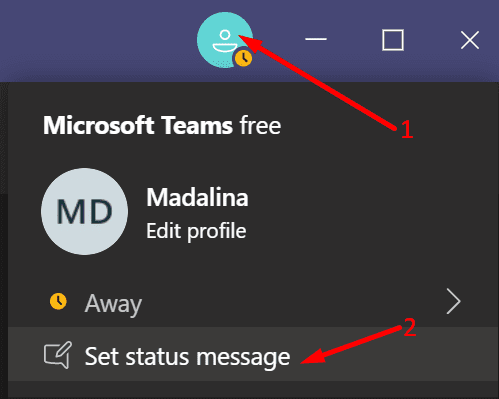
- Введіть свій 'З офісу' повідомлення. Обмеження для вашого повідомлення становить 280 символів.
- До речі, ви також можете @згадати людину, з якою люди можуть зв’язатися, поки ви не в мережі.
- Перевірте опцію Показувати, коли люди надсилають мені повідомлення.
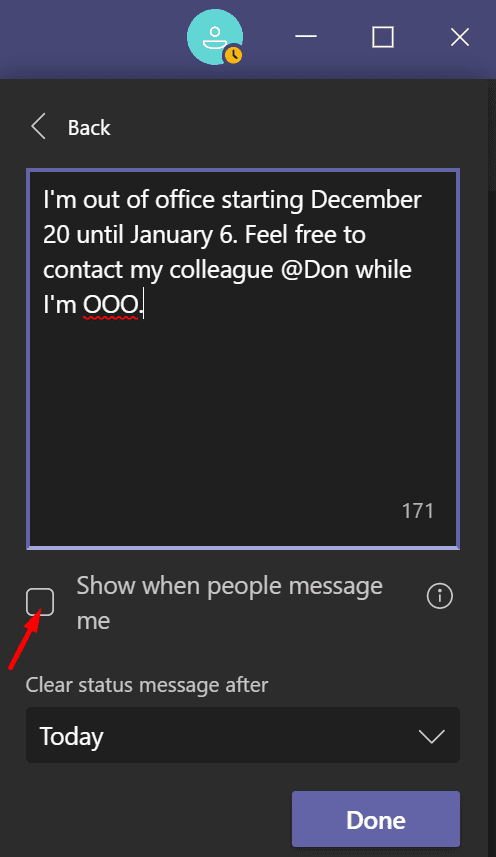
- Натисніть на Очистіть повідомлення про статус після.
- Установіть, як довго ви хочете, щоб повідомлення було видимим для всіх.
- Застосуйте зміни і готово.
Спосіб 2 – Використовуйте Outlook
Якщо ви використовували адресу електронної пошти Outlook для створення облікового запису Microsoft Teams, ви можете встановити повідомлення «Не в офісі» в Outlook. Після цього служба електронної пошти синхронізує ваше повідомлення з Teams.
- Запустіть Outlook і натисніть Файл.
- Потім виберіть Автоматичні відповіді.
- Натисніть на Надсилайте автоматичні відповіді і введіть своє повідомлення.
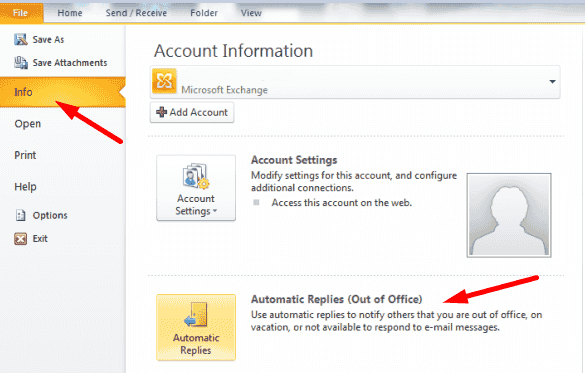
- Натисніть на Надсилайте лише протягом цього діапазону часу.
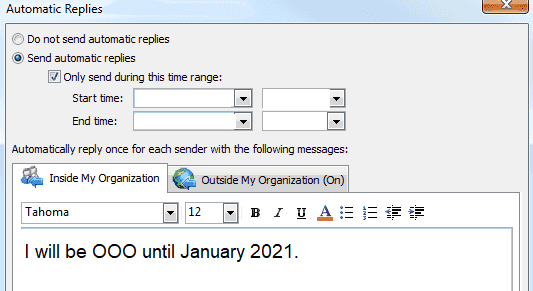
- Встановіть діапазон часу, за який Outlook автоматично надсилає «З офісу' повідомлення.
- Збережіть зміни.
Крім того, ви також можете використовувати налаштування клієнта настільного комп’ютера, щоб налаштувати своє повідомлення.
- Йти до Налаштування і виберіть Автоматичні відповіді.
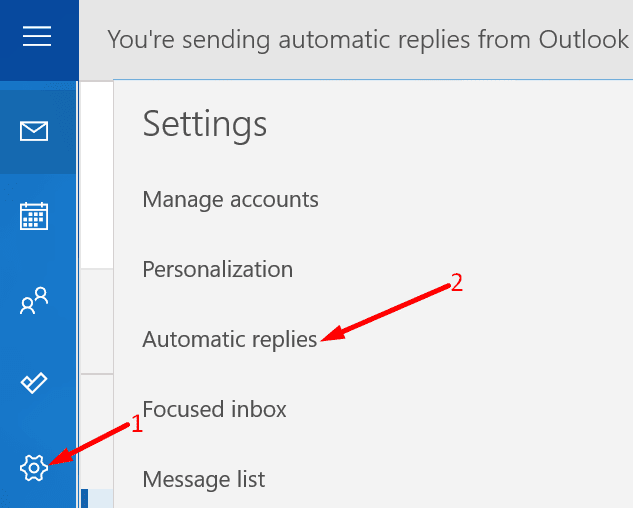
- Налаштуйте налаштування повідомлень «Поза офісом».
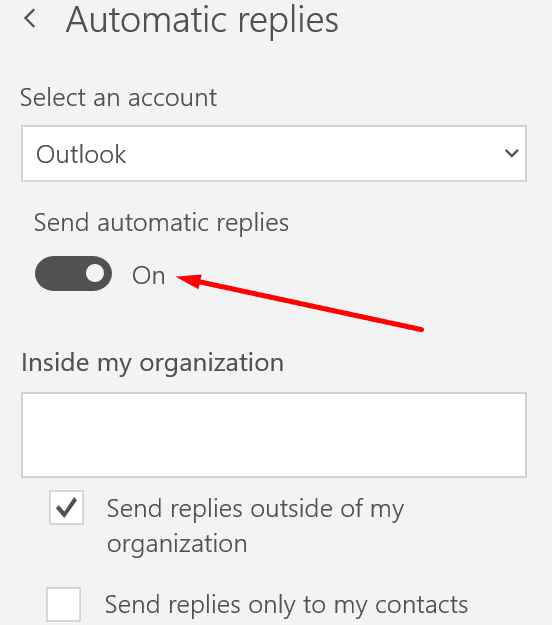
- Збережіть зміни.
Додаткову інформацію див Як налаштувати відповідь поза офісом у Outlook.
⇒ Важливі примітки
Повідомлення «Не в офісі», яке ви налаштували в Outlook, не буде негайно передано до Microsoft Teams. Налаштування відразу видно в Outlook. Однак іноді може знадобитися кілька годин, перш ніж ваш статус Teams буде оновлено. Зазвичай Teams сканує ваш календар і зміни статусу приблизно кожну годину.
Тому пам’ятайте, що між моментом встановлення автоматичних відповідей у Outlook і моментом оновлення вашого статусу Teams є затримка. Якщо ви хочете, щоб ваше повідомлення «Поза офісом» було видимим негайно, клацніть зображення свого профілю Teams і виберіть «Встановити повідомлення про стан‘.